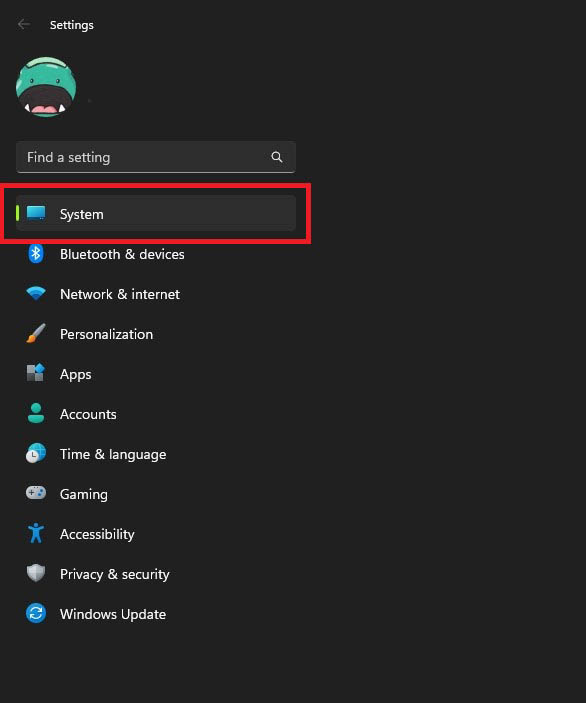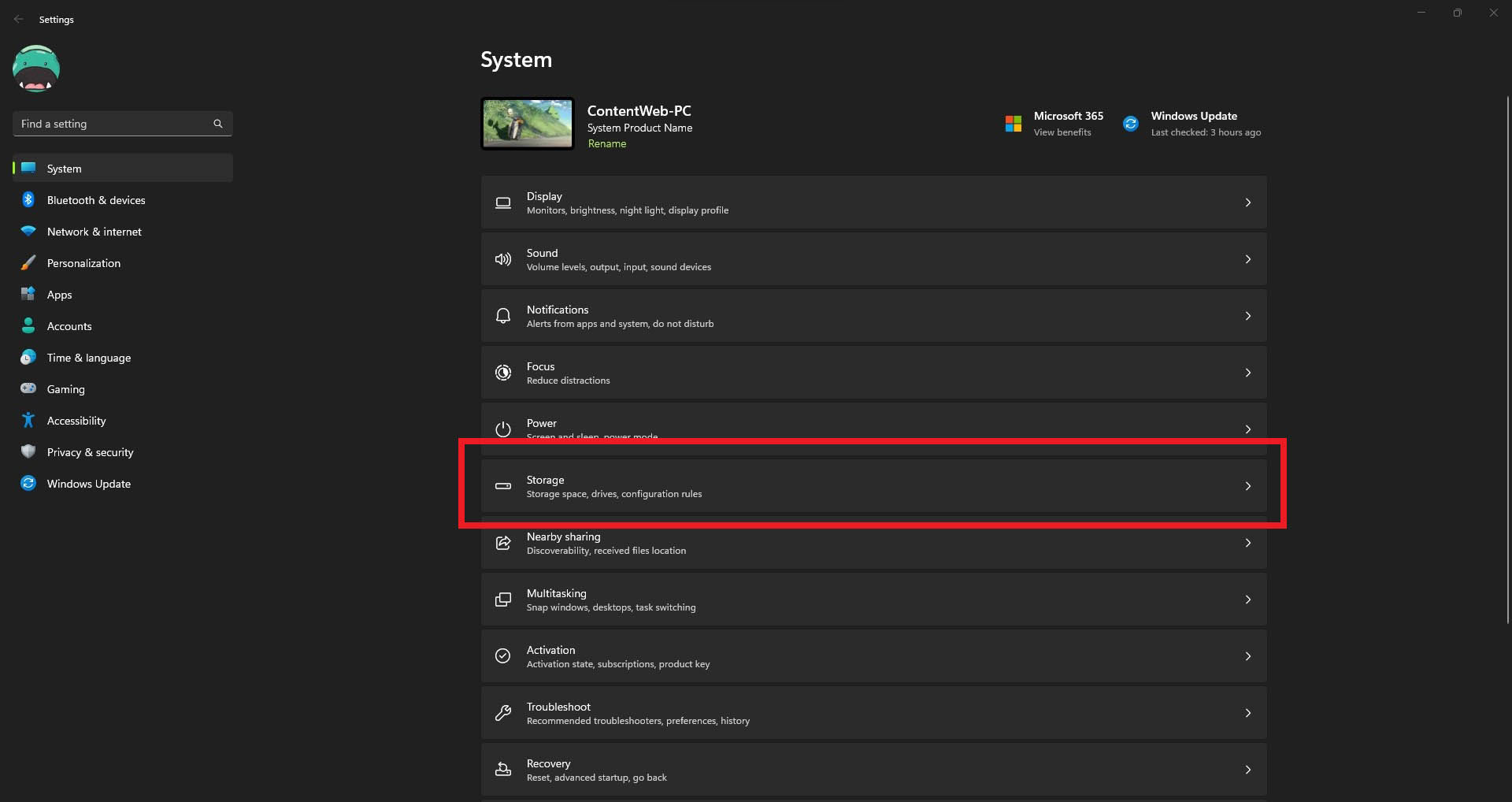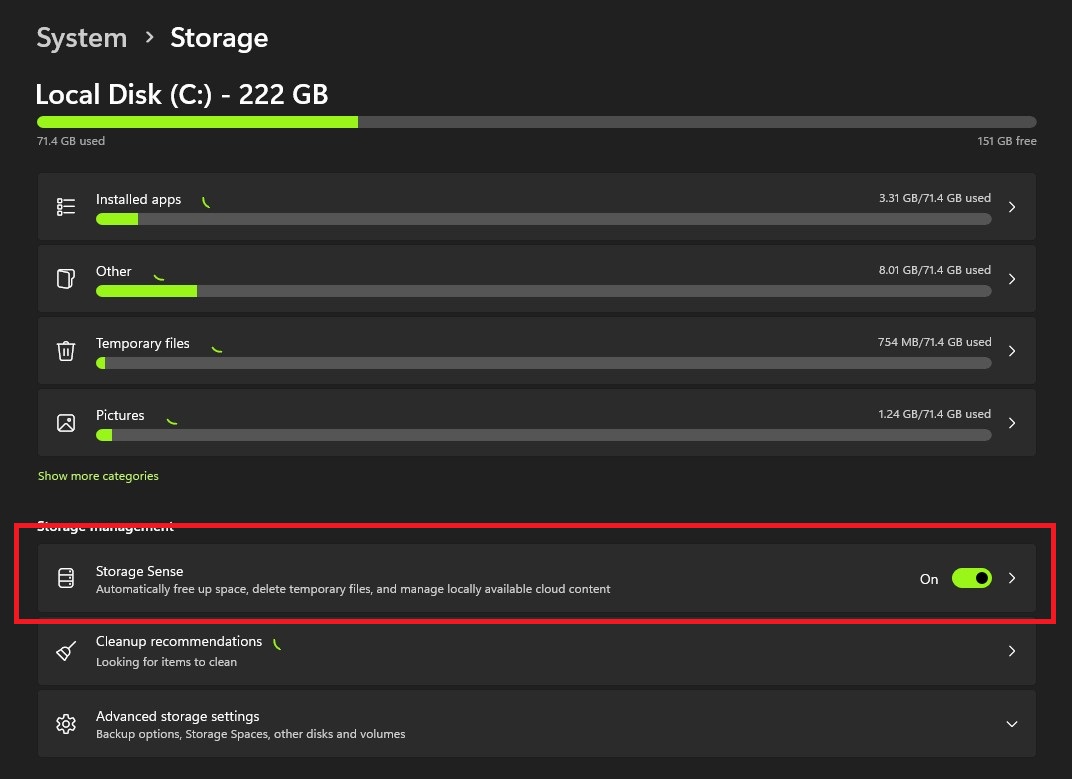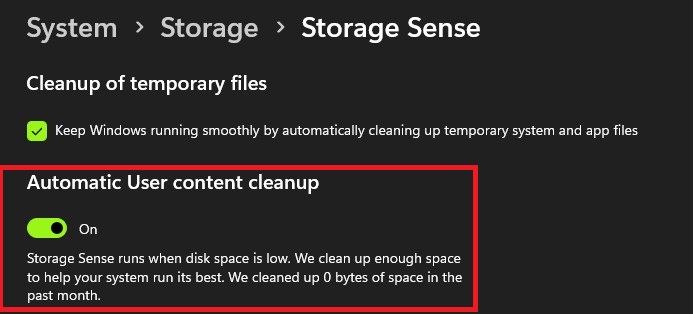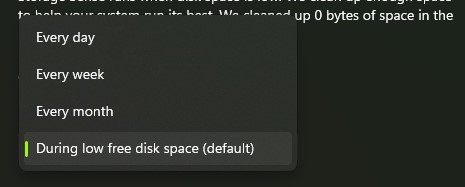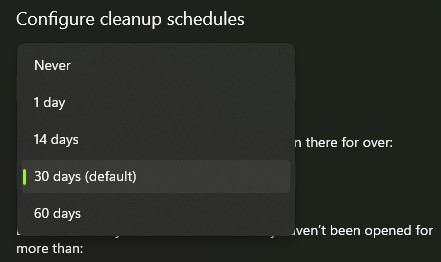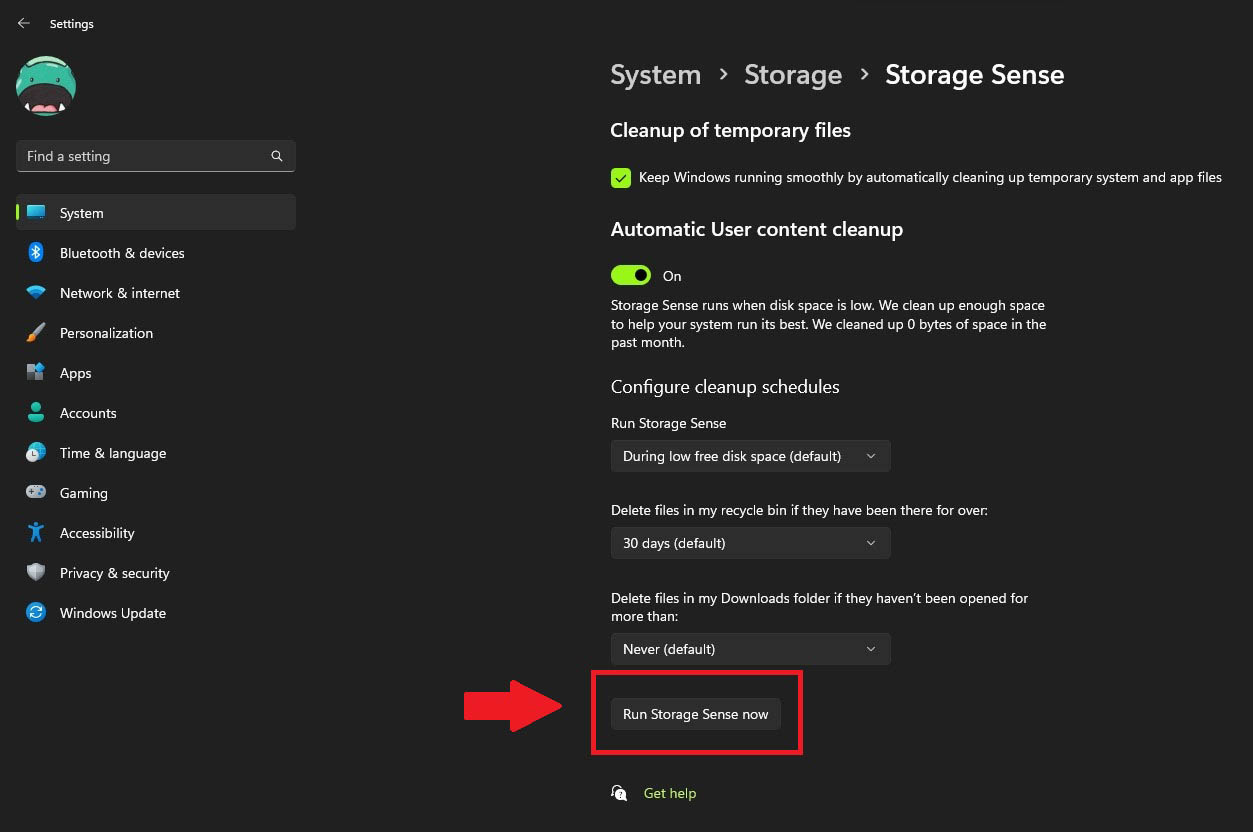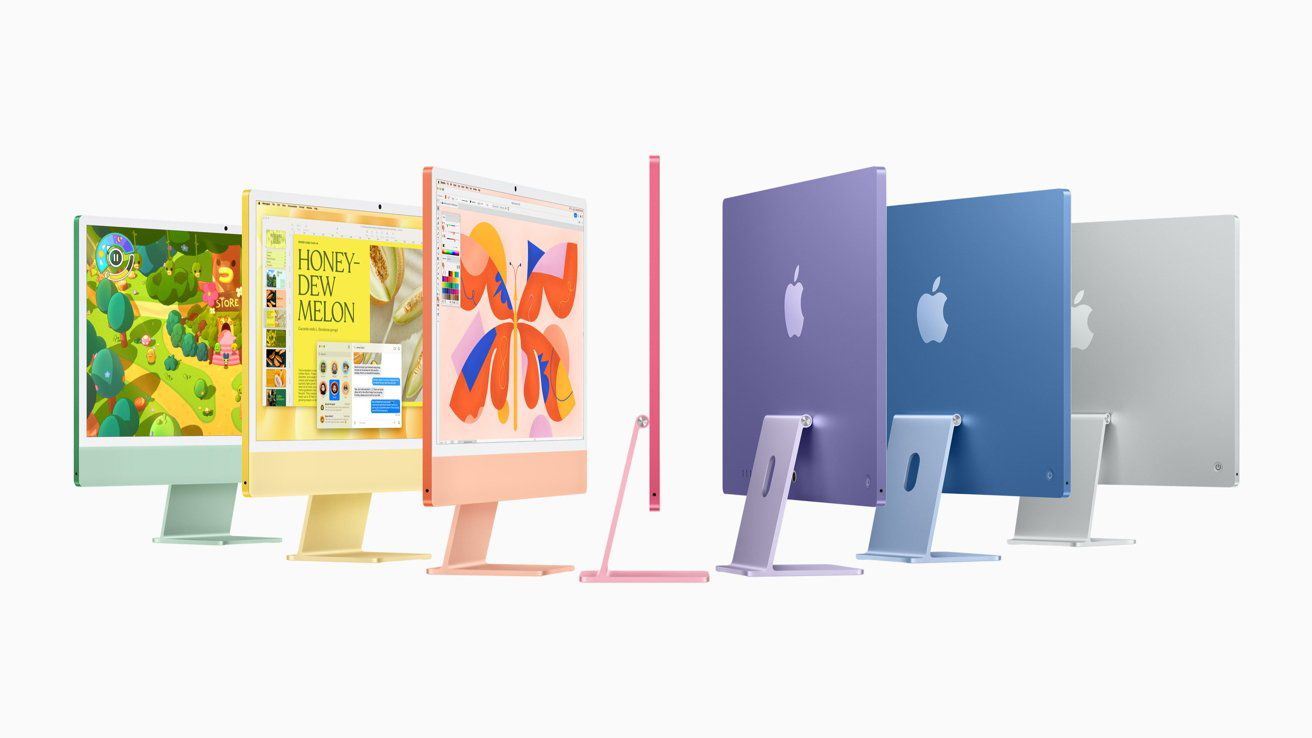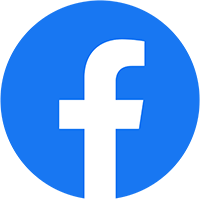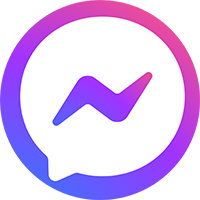Cách thiết lập để thùng rác trên Windows 11 tự dọn sạch các tệp tin không cần thiết
Thùng rác (hay Recycle Bin) là một nơi đã quá quen thuộc đối với người dùng hệ điều hành Windows. Đây là khu vực sẽ tập trung những thư mục, tập tin mà người dùng xóa, và người dùng cũng có thể truy cập vào Recycle Bin để khôi phục lại những tệp tin mà bạn vô tình xóa đi hoặc cần sử dụng lại chúng. Vì vậy, nếu như bạn muốn xóa triệt để và vĩnh viễn những tệp tin đó khỏi hệ thống, bạn sẽ cần phải thực hiện thêm một thao tác nữa là “Empty Recycle Bin”.
Tuy nhiên, nếu bạn cảm thấy thao tác này quá phiền phức và tốn nhiều thời gian của bạn, bạn có thể cài đặt để Recycle Bin có thể tự động dọn sạch các tệp tin rác sau một khoảng thời gian nhất định mà bạn đã thiết lập. Trong bài viết này, Dung Trang PC sẽ hướng dẫn bạn cách để thực hiện được điều đó.
Hướng dẫn thiết lập tự dọn sạch tập tin rác trong Recycle Bin trên Windows 11
Cụ thể, trong bài hướng dẫn này, chúng ta sẽ sử dụng một công cụ đã được tích hợp sẵn trong Windows 11 có tên Storage Sense. Công cụ này sẽ giúp chúng ta có thể thiết lập đến một thời điểm nhất định để hệ thống có thể tự động xóa các tệp khác nhau trên hệ thống máy tính của bạn, trong đó bao gồm cả những tệp tin tải xuống và ở trong thùng rác.
Bước 1: Đầu tiên, bạn hãy mở ứng dụng Settings của Windows 11 lên bằng cách ấn tổ hợp phím Windows + I.
Bước 2: Tại Settings, bạn ấn vào System.
Bước 3: Tiếp tục cuộn xuống và chọn Storage.
Bước 4: Tại phần Storage Management, bạn ấn vào Storage Sense.
Bước 5: Tại đây, sẽ có một tùy chọn tên Automatic User Content Cleanup, bạn hãy bật nó lên để bắt đầu sử dụng tính năng Storage Sense.
Bước 6: Cũng tại đây, ở mục Run Storage Sense, bạn ấn để menu lựa chọn xổ xuống và chọn mốc thời gian mà bạn muốn tính năng này bắt đầu chạy. Có 4 tùy chọn bao gồm Every Day (Dọn hàng ngày), Every Week (Dọn hàng tuần), Every Month (Dọn hàng tháng) hoặc During Low Free Disk Space (Dọn dẹp khi ổ đĩa sắp hết dung lượng lưu trữ) để bạn lựa chọn.
Tiếp đó, hãy chọn một thời gian mà các tệp tin rác sẽ ở trong Recycle Bin đến trước khi Storage Sense tiến hành xóa. Tại mục Delete Files in My Recycle Bin if They Have Been There for Over bạn sẽ có 4 tùy chọn: Never, 1 Day, 14 Days, 30 Days và 60 Days.
Hoặc nếu muốn chạy Storage Sense ngay lập tức, bạn hãy cuộn xuống dưới cùng của trang Storage Sense và ấn chọn Run Storage Sense Now.
Tổng kết
Vậy là chỉ với vài bước đơn giản, bạn đã có thể thiết lập để Windows 11 có thể tự động dọn sạch các tập tin rác trong Recycle Bin. Hy vọng bài viết này sẽ giúp ích được cho bạn trong quá trình sử dụng máy tính hàng ngày. Cảm ơn bạn đã theo dõi bài viết!